Inhoudsopgave
Soms moet u uw gegevens afdrukken. In dat geval moet u misschien om een Excel-spreadsheet uit te rekken tot paginagrote afdrukken. In dit artikel leg ik uit hoe een Excel-spreadsheet uit te rekken tot paginagrote afdrukken .
Download Praktijk Werkboek
U kunt het oefenwerkboek hier downloaden:
Spreadsheet uitrekken tot volledige pagina afdrukken.xlsx5 methoden om Excel-spreadsheet uit te rekken tot volledige paginaafdruk
Hier zal ik beschrijven 5 methoden om een Excel-spreadsheet uit te rekken tot paginagrote afdrukken. Bovendien ga ik, voor een beter begrip, een voorbeeldgegevensverzameling gebruiken. Die bevat 6 kolommen. Het zijn Student ID, Onderwerp, CQ(60), MCQ(40), Totaal aantal punten, en Rang .

1. Met behulp van Schaal om te passen groep om Excel-spreadsheet uit te rekken tot volledige pagina afdrukken
U kunt de Op maat maken groep naar een Excel spreadsheet uitrekken tot paginagrote afdruk. De stappen staan hieronder.
Stappen:
- Eerst moet je je werkblad openen.
- Ten tweede, van de Pagina-indeling lint>> je moet de Breedte en Hoogte naar 1 pagina die onder Op maat maken groep. Hier kunt u ook Excel sneltoetsen ALT+P om naar de Pagina-indeling lint.
- Hier wordt op basis van de dataset van het blad de waarde van Schaal zal automatisch bijwerken .
- Ten derde moet u klikken op de Pijl omlaag .

Op dat moment verschijnt er een dialoogvenster met de naam Pagina instelling zal verschijnen.
- Nu moet u de Afdrukvoorbeeld optie van die Pagina instelling dialoogvenster.
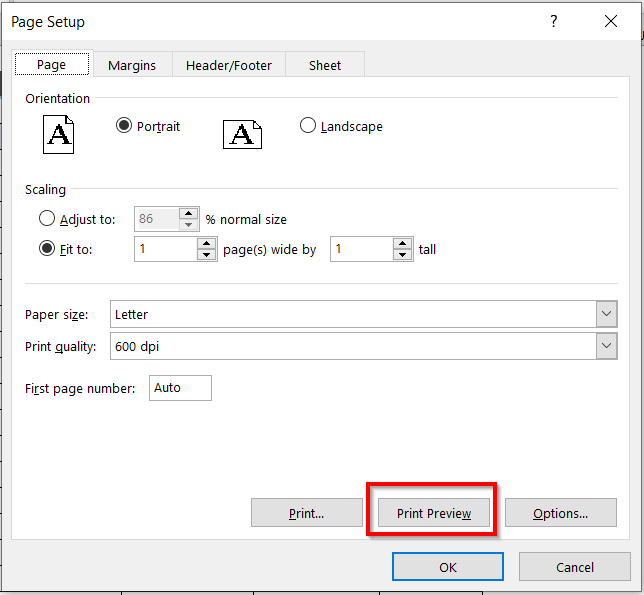
Daarna ziet u de volgende pagina lay-out met uw gegevens. Maar in dit stadium kan er witte ruimte in je voorbeeldkopie. Hier kun je zien dat mijn voorbeeldpagina onderaan wat witruimte heeft. Dus, je moet de rijhoogte of kolombreedte om uw gegevens over de hele pagina te verspreiden.
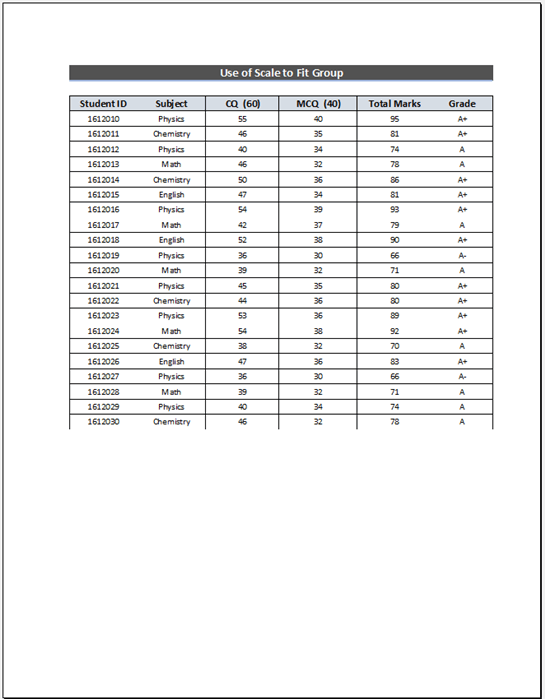
- Nu moet u teruggaan naar het werkblad door te klikken op de knop Ga naar Terug Pijl .

Hier zal ik de Rij Hoogte .
- Eerst moet u uw gegevens selecteren.
- Ten tweede moet je naar de Home tab.
- Ten derde, van de Cellen optie>> je moet de Formaat commando.
- Ten slotte moet u de Rij Hoogte optie.

Op dat moment verschijnt er een dialoogvenster met de naam Rij Hoogte zal verschijnen.
- Nu, je moet de voorkeursrijhoogte opschrijven Hier heb ik geschreven 40 als Rijhoogte .
- Vervolgens moet u op OK om de veranderingen door te voeren.

Hieronder ziet u de gewijzigde Rijhoogte Hier heb ik ook de breedte van de kolommen .

- Nu, om de afdrukvoorbeeld van de Pagina-indeling tab>> je moet de Pijl omlaag .

Op dat moment verschijnt het dialoogvenster met de naam Pagina instelling zal weer verschijnen.
- Nu moet u de Afdrukvoorbeeld optie van die Pagina instelling dialoogvenster.

Tot slot kunt u de Excel-spreadsheet uitgerekt tot volledige paginaafdruk .

Bovendien kunt u denken dat sommige gegevens in de bovenstaande afbeelding zijn bijgesneden. Maar als u uw pagina afdrukt, ziet u een duidelijk beeld van alle gegevens zoals u ze hebt ingesteld. Voor een beter begrip heb ik een ingezoomd beeld van de afdruk .

Lees meer: Hoe passen op een pagina in Excel (3 eenvoudige manieren)
2. Marges toepassen om Excel-spreadsheet uit te rekken tot volledige paginaafdruk
U kunt de marges toepassen op een Excel spreadsheet uitrekken tot paginagrote afdruk. De stappen staan hieronder.
Stappen:
- Eerst moet je je werkblad openen.
- Ten tweede, van de Pagina-indeling lint>> je moet naar de Drop-Down pijl.

Op dat moment verschijnt er een dialoogvenster met de naam Pagina instelling zal verschijnen.
- Nu moet u de Marges optie van die Pagina instelling dialoogvenster.
- Dan, van de Marges >> u moet een vinkje zetten bij de Horizontaal en Verticaal opties.
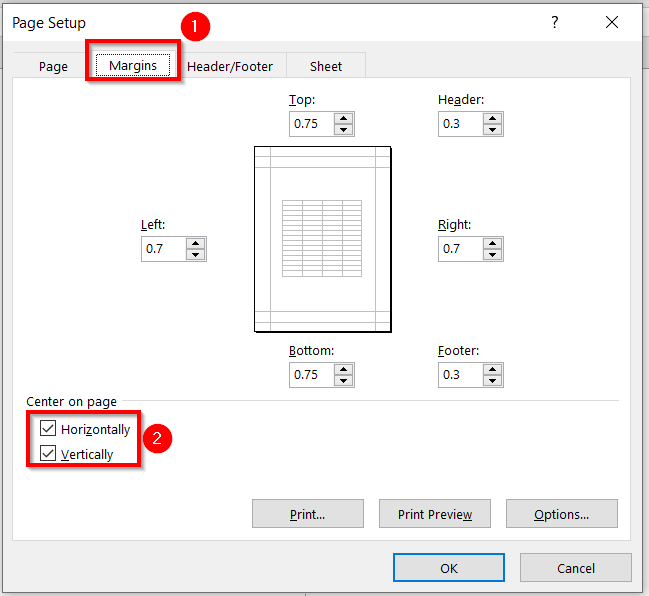
- Nu moet je naar de Pagina commando in de Pagina instelling dialoogvenster.
- Vervolgens moet u op de Geschikt voor optie.
- Ga tenslotte naar de Afdrukvoorbeeld optie om de afbeelding van het afgedrukte exemplaar te zien.
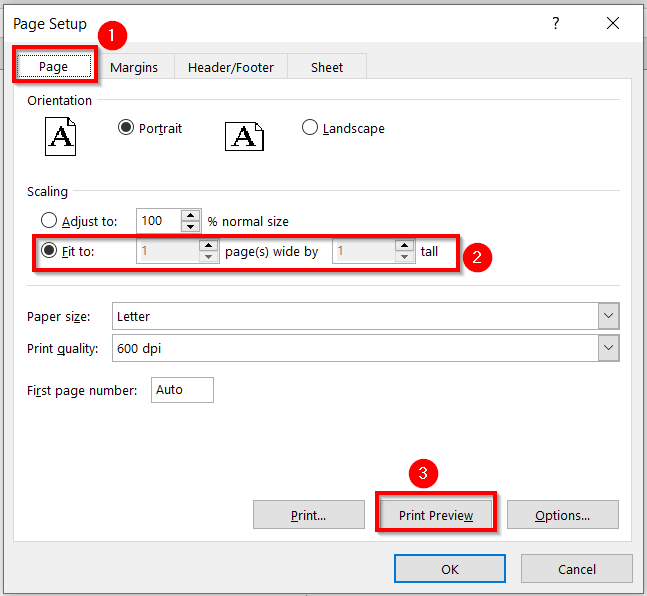
Vervolgens ziet u de afdrukvoorbeeld kopie .

- Nu kunt u de Marges optie van Normaal tot smal om uw gegevens binnen de volledige pagina in te stellen.

Tenslotte krijgt u de Excel-spreadsheet uitgerekt tot paginagrote afdruk .

Lees meer: Paginaformaat aanpassen voor afdrukken in Excel (6 snelle trucs)
3. Oriëntatiecommando gebruiken
U kunt de Oriëntatiecommando naar een Excel spreadsheet uitrekken tot paginagrote afdruk. De stappen staan hieronder.
Stappen:
- Eerst moet je je werkblad openen.
- Ten tweede, van de Pagina-indeling lint>> ga naar Oriëntatie commando>> Dan kunt u de Landschap optie.
- Ten derde moet je naar de Pijl omlaag .

Op dat moment verschijnt er een dialoogvenster met de naam Pagina instelling zal verschijnen.
- Nu moet je naar de Pagina commando in de Pagina instelling dialoogvenster.
- Vervolgens moet u op de Geschikt voor optie.
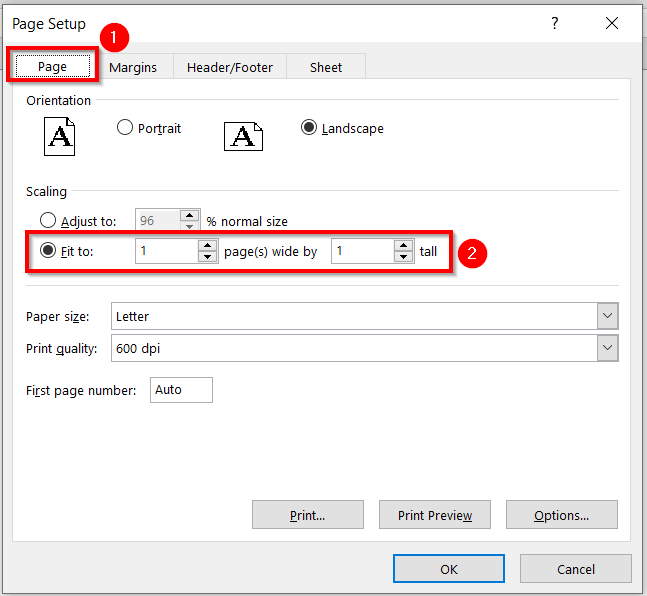
- Nu, van de Blad commando in de Pagina instelling dialoogvenster>> je moet naar Pijl omlaag die grenst aan de Afdrukgebied .

- Op dit moment moet u de gegevens selecteren tot waar u ze wilt afdrukken. Hier heb ik het gegevensbereik geselecteerd B2:G25 .
- Vervolgens moet u op de Pijl omlaag om terug te gaan naar het hele Pagina instelling dialoogvenster.

- Ten slotte moet u de Afdrukvoorbeeld optie om het beeld van de gedrukt exemplaar .

Tenslotte kunt u de afdrukvoorbeeld kopie .

- Nogmaals, ga terug naar het werkblad.
- Daarna heb ik enkele kolommen uitgebreid breedte en rijen hoogte om de witruimte van het gedrukte exemplaar.

- Nu, van de Pagina-indeling lint>> je moet naar de Pijl omlaag om de Pagina instelling dialoogvenster.
- Selecteer vervolgens in dat dialoogvenster de optie Afdrukvoorbeeld optie om de veranderingen te zien die ik heb aangebracht.
Tot slot kunt u de Excel-spreadsheet uitgerekt tot volledige paginaafdruk .

Lees meer: Hoe alle kolommen op één pagina passen in Excel (5 eenvoudige methodes)
4. De functie paginagrootte gebruiken om een Excel-spreadsheet uit te rekken tot een volledige pagina
U kunt de paginagrootte wijzigen in een Excel spreadsheet uitrekken tot een paginavullende afdruk. In principe kunt u de Paginagrootte functie om de paginagrootte te wijzigen. De stappen worden hieronder gegeven.
Stappen:
- Eerst moet je je werkblad openen.
- Ten tweede, van de Pagina-indeling lint>> je moet naar de Maat commando>> Vervolgens kunt u naar eigen voorkeur kiezen uit de paginagrootte-opties. Hier heb ik gekozen voor A4 .
- Ten derde moet u op de Drop-Down pijl.

Op dat moment verschijnt er een dialoogvenster met de naam Pagina instelling zal verschijnen.
- Nu moet je naar de Pagina commando in de Pagina instelling dialoogvenster.
- Vervolgens moet u op de Geschikt voor optie.
- Druk daarna op de Afdrukvoorbeeld optie om het afdrukvoorbeeld te zien.

Hier ziet u de Afdrukken kopie Die heeft nog wat witte ruimte hieronder.
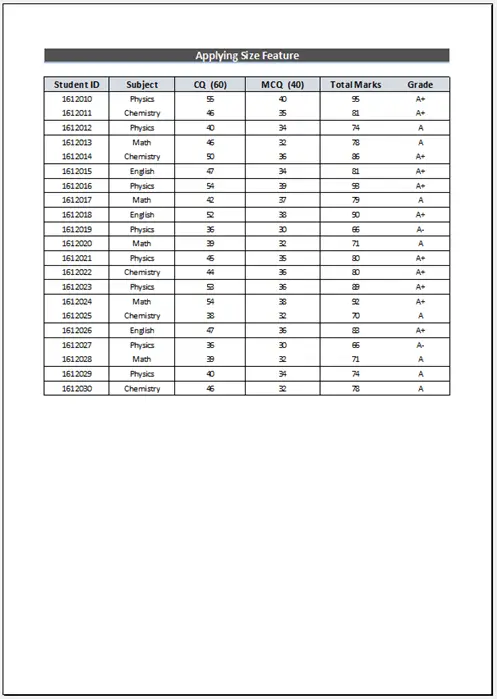
Hier zal ik de Rij Hoogte .
- Eerst moet u uw gegevens selecteren.
- Ten tweede moet je naar de Home tab.
- Ten derde, van de Cellen optie>> je moet de Formaat commando.
- Ten slotte moet u de Rij Hoogte optie.
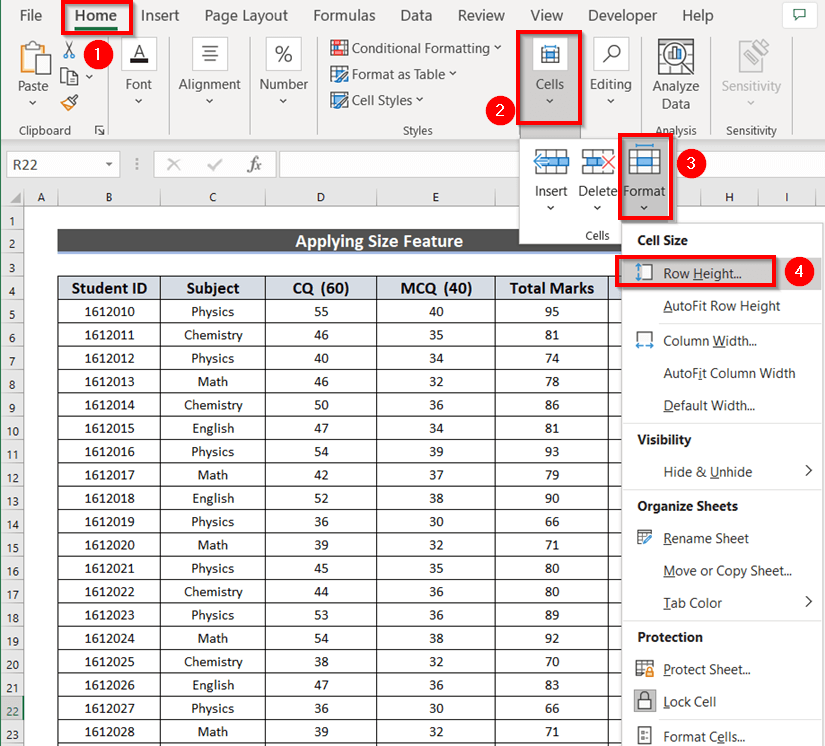
Op dat moment verschijnt er een dialoogvenster met de naam Rij Hoogte zal verschijnen.
- Nu, je moet de voorkeursrijhoogte opschrijven Hier heb ik geschreven 35 als de Rijhoogte .
- Vervolgens moet u op OK om de veranderingen door te voeren.
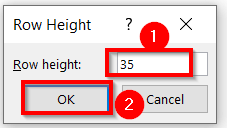
Vervolgens ziet u de veranderingen.

- Nu, van de Pagina-indeling lint>> je moet naar de Pijl omlaag om de Pagina instelling dialoogvenster.

- In het dialoogvenster met de naam Pagina instelling selecteer de Afdrukvoorbeeld optie om de veranderingen te zien die ik heb aangebracht.
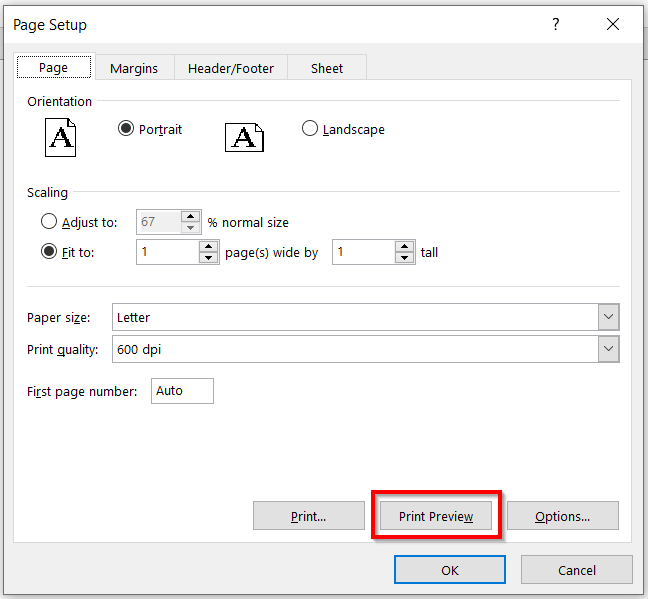
Tot slot kunt u de Excel-spreadsheet uitgerekt tot volledige paginaafdruk .

Lees meer: De afdrukschaal wijzigen zodat alle kolommen op één pagina worden afgedrukt
5. Gebruik van het commando Afdrukgebied om S Een Excel-spreadsheet naar volledige pagina afdrukken
U kunt de Afdrukgebied Opdracht aan een Excel spreadsheet uitrekken tot paginagrote afdruk. De stappen staan hieronder.
Stappen:
- Eerst moet je je werkblad openen.
- Ten tweede, selecteer de gegevens. Hier heb ik het bereik geselecteerd B2:G25 .
- Ten derde, van de Pagina-indeling lint>> je moet naar de Afdrukgebied commando>> Dan moet je kiezen voor Afdrukgebied instellen .
- Tot slot moet u klikken op de Pijl omlaag .
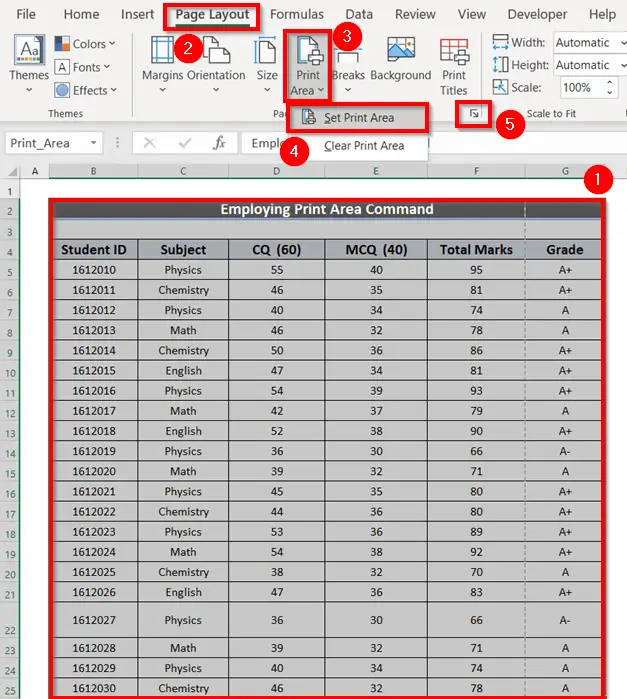
Op dat moment verschijnt er een dialoogvenster met de naam Pagina instelling zal verschijnen.
- Nu moet je naar de Pagina commando in de Pagina instelling dialoogvenster.
- Vervolgens moet u op de Geschikt voor optie.
- Druk ten slotte op de Afdrukvoorbeeld optie.

Daarna ziet u de volgende pagina lay-out met uw gegevens. Maar in dit stadium kan er witte ruimte in uw voorbeeldexemplaar Hier kun je zien dat mijn voorvertoonde pagina wat witte ruimte onderaan heeft. Je moet dus de rijhoogte of kolombreedte om uw gegevens over de hele pagina te verspreiden.

Hier kunt u de veranderende Rijhoogte deel van de methode-1 Daarna krijg je eindelijk de Excel-spreadsheet uitgerekt tot paginagrote afdruk .
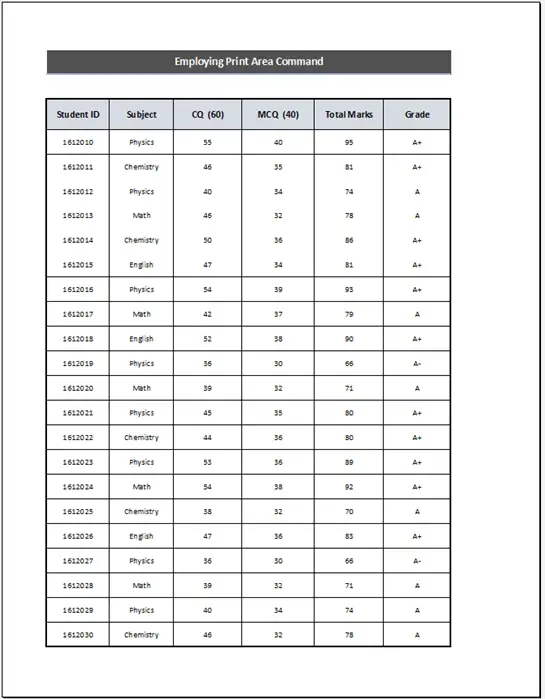
Lees meer: Excel aanpassen aan paginaschaal/Preview ziet er klein uit (5 geschikte oplossingen)
Dingen om te onthouden
- U hoeft niet steeds opnieuw naar het werkblad te gaan. Bovendien zijn sommige opties in de Afdrukken functie. Dus je kunt ze ook gebruiken.

- Bovendien moet u altijd de Afdrukgebied Dit commando verwijdert automatisch enkele extra witregels.
Conclusie
Ik hoop dat je dit artikel nuttig vond. Hier heb ik uitgelegd 5 methoden van Een Excel-spreadsheet uitrekken tot volledige pagina. U kunt onze website bezoeken Exceldemy Als u opmerkingen, suggesties of vragen heeft, kunt u die hieronder kwijt.

